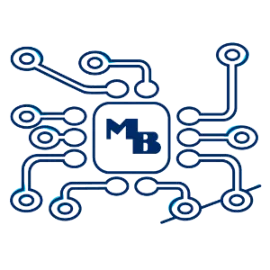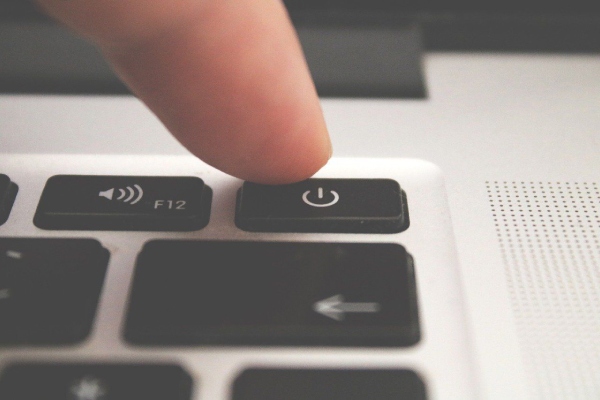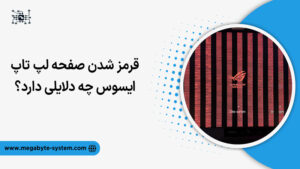شاید تصور کنید که مشکل خاموش نشدن صفحه لپ تاپ چندان جدی نیست؛ چون با خارج کردن باتری لپتاپ و کشیدن آن از برق میتوان این مشکل را بهراحتی حل کرد. این در حالی است که اگر لپ تاپ شما به دلیل مشکلات سختافزاری و نرمافزاری خاموش نشود، اقدامات بالا میتواند به فن، پردازنده و هارد آن آسیب جدی برساند؛ چون این قطعات باید بهآرامی خاموش شوند و خاموش کردن آنها حین کار احتمال خراب شدن آنها را بالا میبرد.
خاموش نشدن صفحه لپ تاپ چند دلیل مشخص دارد که در این مقاله به این دلایل پرداختهایم و برای رفع هر کدام راهکاری ساده ارائه کردهایم.
فعال بودن قابلیتهای Hybrid shutdown و Fast Startup
Hybrid shutdown یکی از حالتهای خاموش کردن لپ تاپ است که در صورت روشن بودن، ویندوز پس از دریافت فرمان Shutdown ابتدا برنامهها و فرایندهای باز را میبندد، بعد اطلاعات مهم را در حافظه داخلی ذخیره میکند و سپس لپ تاپ را خاموش میکند. فعال بودن قابلیت Fast Shutdown هم باعث میشود که ویندوز بهصورت عادی خاموش نشود و تعدادی از برنامههای آن بهصورت آمادهباش باقی بمانند تا در روشن کردن بعدی، سیستم زودتر بالا بیاید.
برای حل مشکل خاموش نشدن صفحه لپ تاپ وارد Control panel شوید و Power options را پیدا کنید.
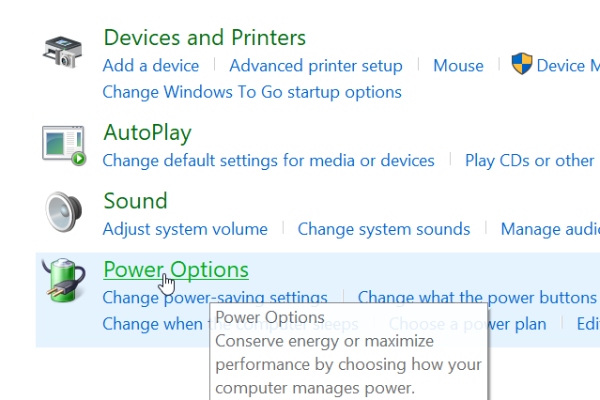
بعد از باز کردن آن، روی گزینه Choose what the power button does بزنید.
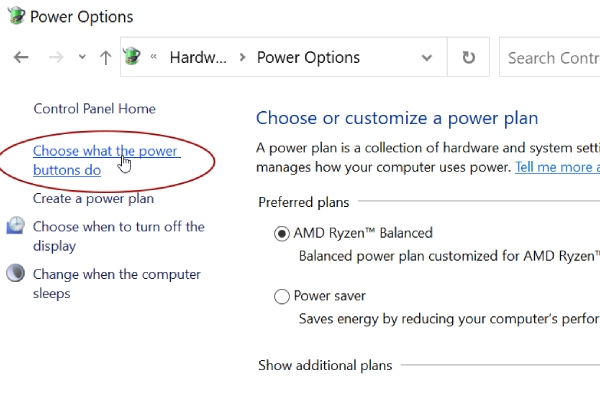
در منوی باز شده، روی Change settings that are currently unavailable کلیک کنید.
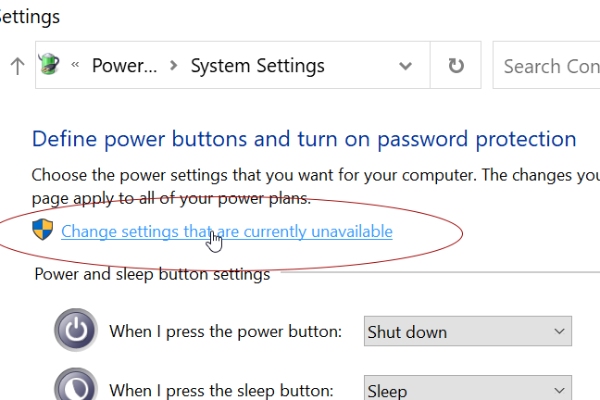
تیک Turn on fast startup را بردارید، Save را بزنید و خارج شوید.
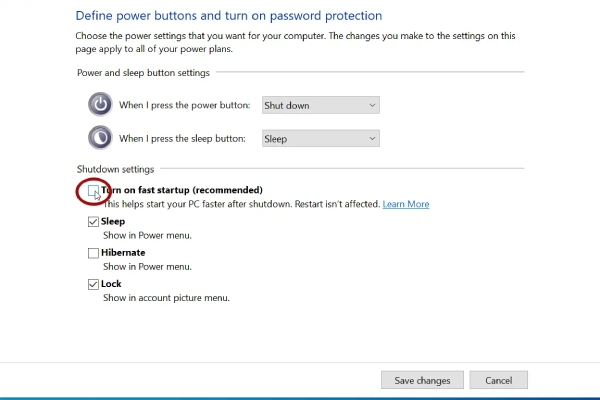
گاهی اوقات هم ممکن است عکس مشکل خاموش نشدن لپ تاپ پیش بیاید و لپتاپ شما ناگهان خاموش شود. خراب بودن شارژر میتواند یکی از دلایل این مشکل باشد که با مراجعه به مراکز تخصصی تعمیرات لپ تاپ مثل مگابایت سیستم میتوانید سفارش تعمیر شارژر لپ تاپ ایسوس و برندهای دیگر را بدهید.
آپدیت نبودن ویندوز
اگر ویندوز 10 دارید، میتوانید امیدوار باشید که مشکل خاموش نشدن صفحه لپ تاپ شما با آپدیت کردن ویندوز برطرف شود. مایکروسافت هنوز سالانه برای این نسخه از ویندوز آپدیتهایی را ارائه میکند که با دانلود و نصب آنها میتوانید مشکل روشن ماندن لپ تاپ را برطرف کنید.
برای این کار در نوار جستجوی Task bar کلمه Settings را تایپ کنید و روی اولین گزینه بزنید. در بخش Settings روی Update &security یا Windows updates بزنید. در پنجره باز شده تب Windows update را انتخاب کنید و دکمه Check for updates را بزنید. بعد از آن خود ویندوز به دنبال آخرین نسخههای آپدیت میگردد و آنها را دانلود میکند. پس از اتمام دانلود، از طریق گزینه Update & shut down ویندوز را خاموش کنید.
تمیز نبودن لپ تاپ یا داغ کردن آن
گاهی اوقات تمیز نبودن لپ تاپ، مسدود بودن منافذ جلوی فن یا کار کشیدن بیش از حد از پردازنده، منجر به بالا رفتن دما و خاموش نشدن صفحه لپ تاپ میشود. برای رفع این مشکل لپ تاپ را اصولی تمیز کنید و اگر تجهیزات لازم برای تمیز کردن داخل لپ تاپ را ندارید، آن را به یک مرکز تعمیر لپ تاپ تهران بسپرید.

اگر هم فکر میکنید داغ کردن پردازنده (CPU) منجر به خاموش نشدن لپ تاپ شده است، از کلیدهای ترکیبی alt+ctrl+delete و گزینه Task manager برای بستن برنامههای سنگین استفاده کنید.
خراب بودن فایلهای سیستمی
در صورت خراب شدن برخی از فایلهای سیستمی (موجود در فولدر ویندوز و درایو c) ممکن است مشکل خاموش نشدن لپ تاپ پیش بیاید. برای رفع این مشکل، باید در نوار جستجوی Task bar عبارت Command Prompt را تایپ کنید و روی اولین گزینه کلیک راست کنید و Run as administrator را بزنید. بعد از آن یک پنجره dos باز میشود که باید در آن عبارت زیر را تایپ کنید و اینتر را بزنید:
sfc /scannow
بعد از آن باید منتظر بمانید تا ویندوز فایلهای سیستمی را ترمیم کند و مشکل خاموش نشدن صفحه لپ تاپ برطرف شود.
تنظیمات اشتباه Powe Plan
گاهی اوقات هم ممکن است Power Plan ویندوز را به نحوی تنظیم کرده باشید که پس از زدن دکمه shut down مدتی لپ تاپ را روشن نگه دارد. برای رفع این مشکل، وارد Control Panel و سپس power options شوید. در پنجره باز شده power plan فعلی خود را پیدا کنید و بعد روی گزینه change plan settings بزنید. سپس روی change advanced power settings کلیک کنید، Restore plan defaults را بزنید و بعد روی Apply و OK بزنید تا مشکل خاموش نشدن صفحه لپ تاپ برطرف شود.
اگر power plan لپ تاپ مطابق آنچه تنظیم کردهاید کار نمیکند و لپ تاپ شما زودتر از زمانهای تنظیم شده خاموش میشود، امکان دارد باتری لپ تاپ شما مشکل پیدا کرده باشد. با سپردن آن به مرکز تعمیر باتری لپ تاپ میتوانید این مشکل را حل کنید.
آپدیت نبودن درایورها
اگر درایورهای قطعات لپ تاپ را بهصورت دستی نصب کرده باشید، ممکن است بهروز نکردن برخی از آنها مثل درایور هارد و صفحهنمایش باعث شود که لپ تاپ خاموش نشود. برای آپدیت کردن درایورها و رفع مشکل خاموش نشدن صفحه لپ تاپ، به سایت سازنده مراجعه کنید و پس از جستجوی مدل لپ تاپ، آخرین درایورهای آن را دانلود و نصب کنید.
البته به جای این کار میتوانید از برنامههای کمکی سازنده (مثل HP support assistant) که بهصورت پیشفرض روی ویندوز لپ تاپ نصب شده هم کمک بگیرید یا از روش زیر اقدام کنید:
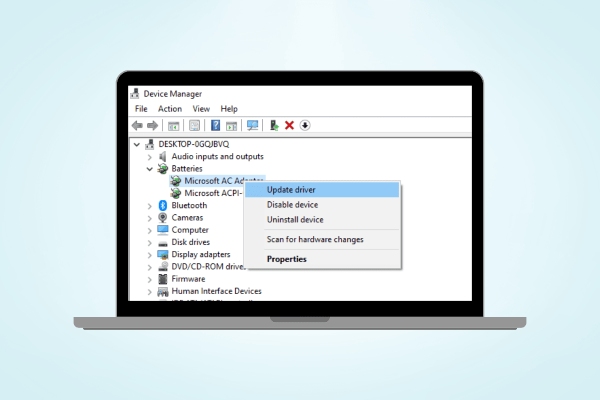
روی My computer (This pc) کلیک راست کنید. روی گزینه Manage بزنید و در پنجره باز شده روی Device management کلیک کنید. در صفحه باز شده بهنوبت روی قطعات موردنظر کلیک راست کنید و گزینه Update driver را بزنید تا درایور آن بهروز شود.
آپدیت دستگاههای all in one کمی پیچیده است و به همین دلیل بهتر است این کار را به مراکزی مثل مگابایت سیستم بسپارید که مرکز تعمیرات آل این وان است و متخصصان آن میتوانند درایورهای آل این وانهای سایر برندها را نیز آپدیت کنند.
اتصالی برق
گاهی اوقات هم مشکل جایی خارج از لپ تاپ است و باید به دنبال آن در سیمکشی داخلی، پریز، سهراهی، منبع تغذیه و … بگردید. توجه به رفع این مشکلات اهمیت زیادی دارد؛ چون ممکن است آسیبهای جدی به آن وارد کنند و خدایناکرده منجر به سوختن هارد یا پردازنده دستگاه شوند.
مگابایت سیستم؛ متخصص رفع مشکلات سختافزاری لپ تاپ
اگر با استفاده از ترفندهای بالا نتوانستید مشکل خاموش نشدن صفحه لپ تاپ را برطرف کنید، بهتر است تعمیر آن را به مراکز تعمیرات تخصصی لپ تاپ بسپارید. مگابایت سیستم یکی از این مراکز است که در غرب تهران فعالیت میکند و با خیال راحت میتوانید تعمیر ال این وان apple و انواع لپ تاپ و کامپیوتر را به متخصصان این مرکز بسپارید.